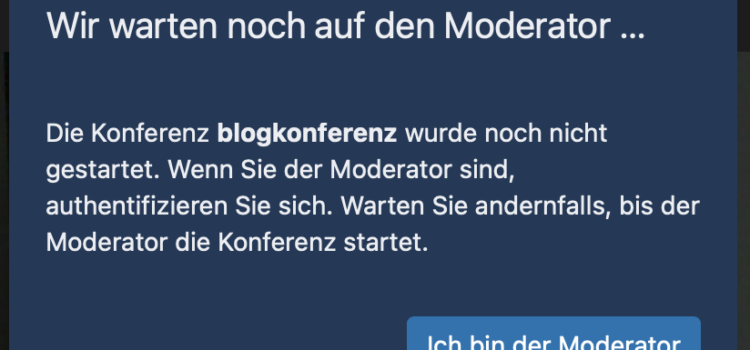
Mit Beginn der Pandemie kam der Distanzunterricht ins Leben von uns Lehrerinnen und Lehrern. Und mit dem Distanzunterricht kam die Videokonferenz. Da viele Schulen zu Beginn der Pandemie gar nicht oder nur schlecht aufgestellt waren (und manche es, so peinlich ich das fürs System finde, noch immer sind) haben meine Frau und ich uns im April auf die Suche nach einer eigenen Lösung gemacht – der damals installierte Jitsi-Server hat uns seither gute Dienste geleistet. Sowohl für den Unterricht als auch für die Ausbildung der Referendarinnen und Referendare, aber auch manches private Treffen fand über den Server statt, dem wir mittlerweile etwas mehr Leistung gegönnt haben und der uns ~18 Euro im Monat kostet.
Doch in je mehr Situationen wir unseren Jitsi-Server nutzen, desto größer wurden die Begehrlichkeiten der anderen Videokonferenzteilnehmer: „Können wir Euren Server auch benutzen, meine Schule hat nichts im Angebot, etc.“. Im Prinzip spricht natürlich nichts dagegen, wenn Freunde und Bekannte unseren Server ebenfalls für Konferenzen nutzen – nur ist so ein shared host für kleines Geld bei Hetzner am Ende natürlich nicht stark genug um z.B. gleich drei oder vier komplette Klassen gleichzeitig in Distanz zu beschulen. Also baten wir darum, den Server nicht für eigene Konferenzen zu nutzen. Aber eine Sicherheit, dass das dann auch wirklich unterblieb hatten wir nicht. Auch jeder Schüler und jede Schülerin hätte prinzipiell hergehen und abends mit Freundinnen und Freunden über den Server kommunizieren können.
Wie gesagt – vom Prinzip her ok, aber da wir den Server bezahlen wollten wir auch sicher stellen, dass er uns seine volle Performance zur Verfügung stellt, wenn wir ihn brauchen.
Nach diversen Suchen im Netz bin ich auf eine unfassbar einfache Anleitung gestoßen, die die nötigen Änderungen der Jitsi-Konfiguration im Handumdrehen erledigt: Self-hosted Jitsi server with authentication (Eigener Jitsi-Server mit Authentifizierung) erklärt das ganz wunderbar. Wenn Dein Jitsi-Server schon läuft, kannst Du direkt bei Punkt 4 in der Anleitung anfangen. Ich zitiere hier die Eingaben, die auf der Kommandozeile nötig sind. Diese Angaben stammen NICHT von mir sondern sind explizite Übernahmen von Andrea Giacobino:
Zunächst wird eine Umgebungsvariable gefüllt mit dem Namen der Domain des Servers auf dem Jitsi läuft
export JITSI_DOMAIN="your_domain.com"Diese Skripte passen die Config-Files automatisch an.
curl https://gist.githubusercontent.com/noandrea/5ff6b212273af95103996c0e71f0cdf2/raw/d14979d5b31af324c5823b3d3c8683a6c762f518/apeunit.test-config.js -s | \
sed "s/apeunit.test/$JITSI_DOMAIN/g" \
> /etc/jitsi/meet/$JITSI_DOMAIN-config.jsJetzt muss noch die Konfiguration von Prosody angepasst werden. Auch dafür hat Andrea entsprechende Skripte:
curl https://gist.githubusercontent.com/noandrea/5ff6b212273af95103996c0e71f0cdf2/raw/d14979d5b31af324c5823b3d3c8683a6c762f518/apeunit.test.cfg.lua -s | \
sed "s/apeunit.test/$JITSI_DOMAIN/g" | \
sed "s/JICOFO_SECRET/$(grep -e '^JICOFO_SECRET=.*' /etc/jitsi/jicofo/config | cut -d '=' -f2)/g" | \
sed "s/TURN_SECRET/$(< /dev/urandom tr -dc _A-Z-a-z-0-9 | head -c${1:-8})/g" \
> /etc/prosody/conf.avail/$JITSI_DOMAIN.cfg.luaDie letzten Anpassungen erfolgen in der Datei sip-communicator.properties:
echo "org.jitsi.jicofo.auth.URL=XMPP:$JITSI_DOMAIN" \
>> /etc/jitsi/jicofo/sip-communicator.propertiesJetzt kann ein Benutzer (jane) mit Passwort (janepwd) registriert werden:
prosodyctl register jane $JITSI_DOMAIN janepwdNun nur noch die Dienste neu starten, fertig:
systemctl restart jicofo
systemctl restart jitsi-videobridge2
systemctl restart prosodyIm Ergebnis kann zwar immer noch jeder, der die Adresse des Jitsi-Servers kennt, einen Raumnamen eingeben und so vermeintlich eine Konferenz starten. Tatsächlich aber wartet der Jitsi-Server darauf, dass ein Moderator oder eine Moderatorin sich zuschaltet und die Konferenz beginnt:
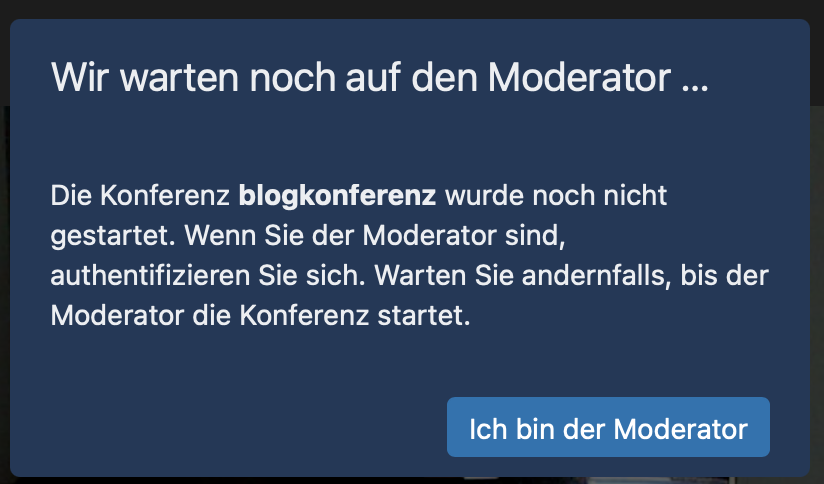
Diese Möglichkeit scheint mir sehr viel angenehmer zu sein als das sonst bei Jitsi übliche Pocedere „Anlegen einer Konferenz, als erster Einloggen, der Konferenz ein Passwort geben, hoffen, dass das keiner vor mir gemacht hat“.
Zumindest konnten wir so auch in dieser Woche des „Schullockdowns in Teilen“ in denen in NRW alle Klassen ab Stufe 8 in der Distanz und alle Kinder der Klassen 1-7 auf Wunsch der Eltern in Distanz unterrichtet wurden unserer kleinen privaten Jitsi-Server wieder erfolgreich zum Einsatz bringen.